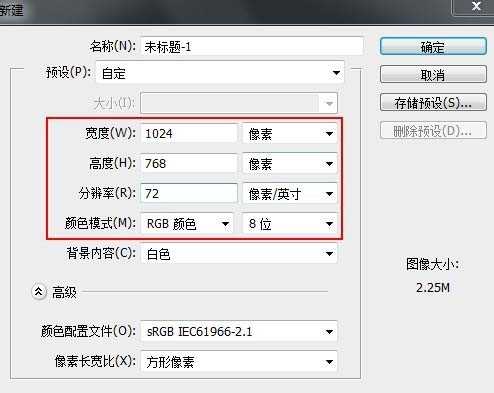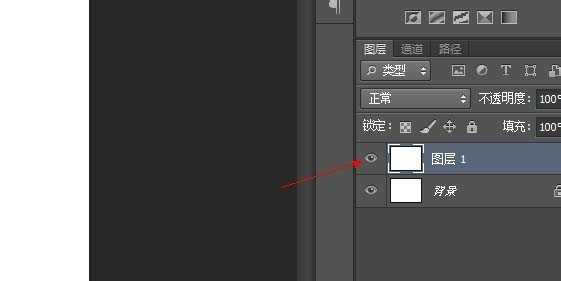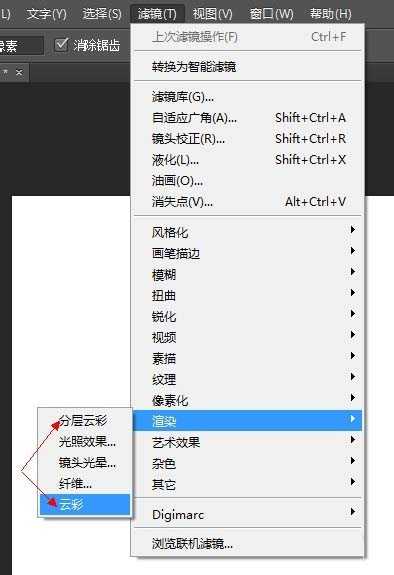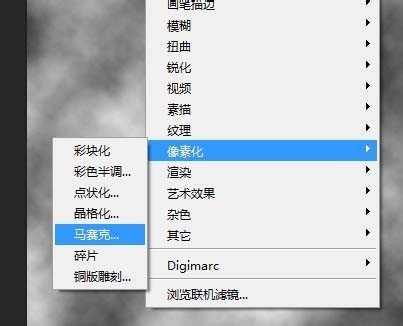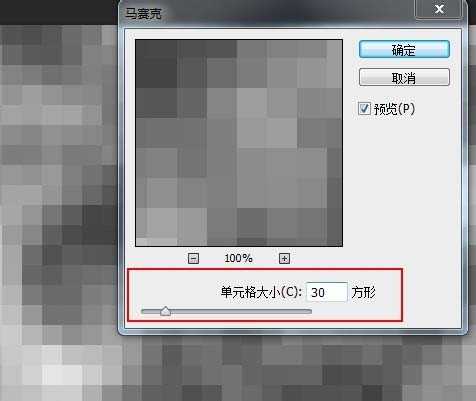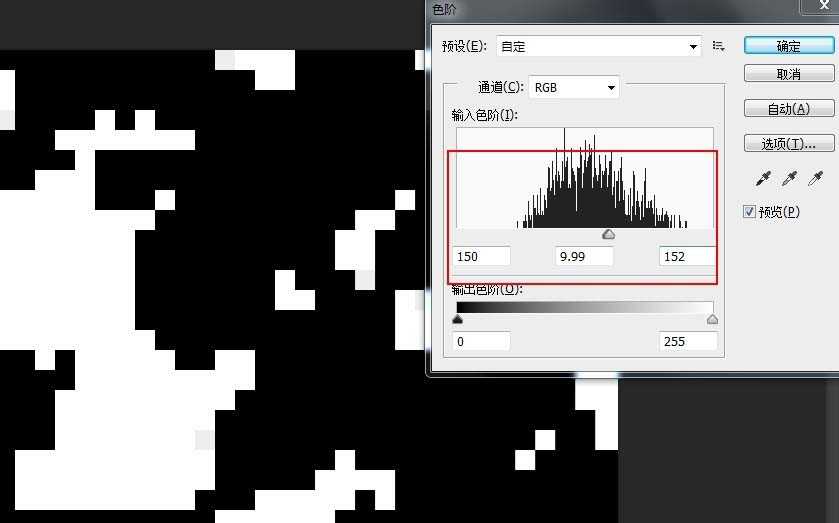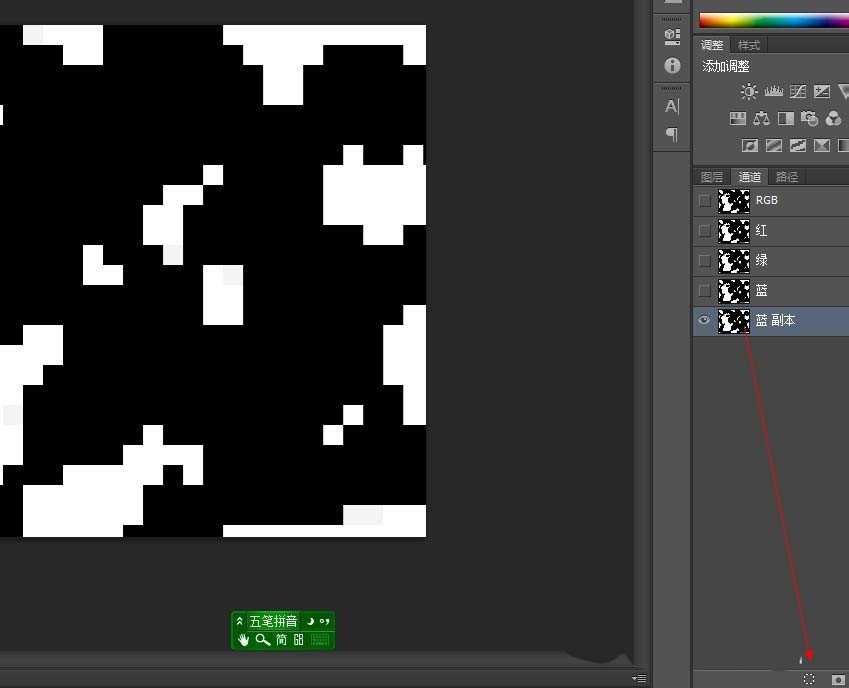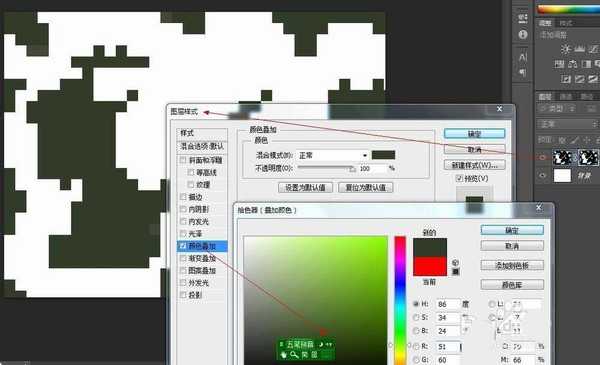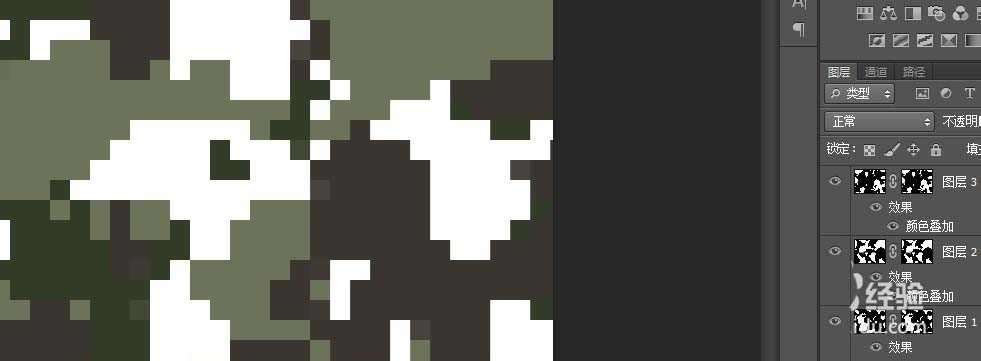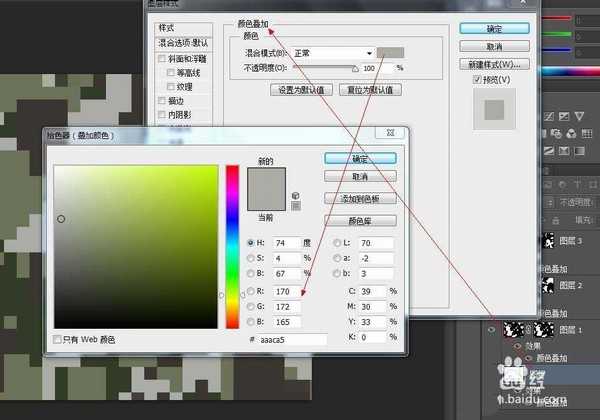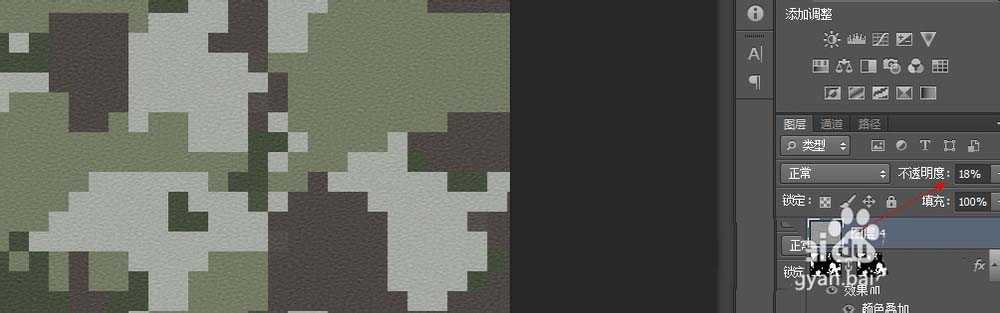相机拍摄的迷彩面料素材,由于像素不够,看起来很模糊,于是决定自己制作数码迷彩,该怎么使用ps制作数码迷彩效果呢?下面我们就来看看详细的教程。
- 软件名称:
- Adobe Photoshop CC 2018 v19.0 简体中文正式版 32/64位
- 软件大小:
- 1.53GB
- 更新时间:
- 2019-10-24立即下载
1、打开ps,按快捷键ctrl+n打开新建对话框,默认设置或按如图设置
2、按快捷键ctrl+j将白色背景层复制一层。
3、设置前景色为黑色,背景色为白色,然后选择新复制的图层1,并为其添加滤镜-渲染-云彩或分层云彩。
4、为图层1添加滤镜-像素化-马赛克效果,并设置参数如图
5、按ctrl+L调整色阶,使方块显示的适当合理。
6、使用通道把黑色部分去掉,只留下白色部分。
7、选择图层1,在混合模式里调整其颜色为军绿色(也可以根据自己的需要调整颜色)。
8、使用同样的方法,再制作出其它两种迷彩色。
9、为背景图层0叠加一个背景色,做为迷彩的背景色。
10、还可以为数码再加一个纹理层,使用布纹填充,然后改变透明度,实现布料效果。
11、当然,还可以为迷彩加一些阴影或模糊,使之更真实一些。
以上就是ps制作数码迷彩效果的教程,希望大家喜欢,请继续关注。
相关推荐:
PS模糊画廊怎么使用? PS模糊画廊的运用效果
ps怎么设计马赛克图形? ps制作像素图的教程
ps怎么设计像素效果的图片? ps马赛克图片的制作方法
标签:
ps,数码迷彩
免责声明:本站文章均来自网站采集或用户投稿,网站不提供任何软件下载或自行开发的软件!
如有用户或公司发现本站内容信息存在侵权行为,请邮件告知! 858582#qq.com
无争山庄资源网 Copyright www.whwtcm.com
暂无“ps怎么制作数码迷彩效果?”评论...
RTX 5090要首发 性能要翻倍!三星展示GDDR7显存
三星在GTC上展示了专为下一代游戏GPU设计的GDDR7内存。
首次推出的GDDR7内存模块密度为16GB,每个模块容量为2GB。其速度预设为32 Gbps(PAM3),但也可以降至28 Gbps,以提高产量和初始阶段的整体性能和成本效益。
据三星表示,GDDR7内存的能效将提高20%,同时工作电压仅为1.1V,低于标准的1.2V。通过采用更新的封装材料和优化的电路设计,使得在高速运行时的发热量降低,GDDR7的热阻比GDDR6降低了70%。
更新日志
2025年01月11日
2025年01月11日
- 小骆驼-《草原狼2(蓝光CD)》[原抓WAV+CUE]
- 群星《欢迎来到我身边 电影原声专辑》[320K/MP3][105.02MB]
- 群星《欢迎来到我身边 电影原声专辑》[FLAC/分轨][480.9MB]
- 雷婷《梦里蓝天HQⅡ》 2023头版限量编号低速原抓[WAV+CUE][463M]
- 群星《2024好听新歌42》AI调整音效【WAV分轨】
- 王思雨-《思念陪着鸿雁飞》WAV
- 王思雨《喜马拉雅HQ》头版限量编号[WAV+CUE]
- 李健《无时无刻》[WAV+CUE][590M]
- 陈奕迅《酝酿》[WAV分轨][502M]
- 卓依婷《化蝶》2CD[WAV+CUE][1.1G]
- 群星《吉他王(黑胶CD)》[WAV+CUE]
- 齐秦《穿乐(穿越)》[WAV+CUE]
- 发烧珍品《数位CD音响测试-动向效果(九)》【WAV+CUE】
- 邝美云《邝美云精装歌集》[DSF][1.6G]
- 吕方《爱一回伤一回》[WAV+CUE][454M]